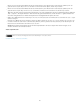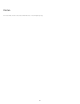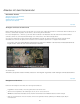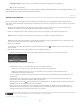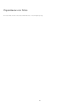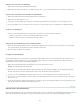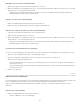Operation Manual
Twitter™- und Facebook-Beiträge fallen nicht unter die Bestimmungen von Creative Commons.
Rechtliche Hinweise | Online-Datenschutzrichtlinie
Getaggt/Nicht getaggt
Ohne
Hinweis:
Nach oben
Radius
Privat
Zeigt an, welche Fotos im Filmstreifen mit GPS-Daten getaggt oder nicht getaggt sind.
Löscht die Positionsfilter.
Sie können die GPS-Metadaten von Fotos beim Exportieren der Bilder ausschließen. Wechseln Sie vom Dialogfeld „Exportieren“ in das
Metadatenbedienfeld und wählen Sie „Positionsinformationen entfernen“.
Speichern von Positionen
Für Fotos, die innerhalb eines bestimmten Umkreises aufgenommen wurden, können Sie eine gespeicherte Position erstellen. Wenn Sie
beispielsweise im Kundenauftrag für ein Shooting nach Griechenland reisen, können Sie eine gespeicherte Position erstellen, die alle besuchten
Inseln umfasst.
1. Navigieren Sie im Kartenmodul zu einer Position auf der Karte und klicken Sie auf das Pluszeichen (+) im Gespeicherte-Positionen-
Bedienfeld. Das Gespeicherte-Positionen-Bedienfeld befindet sich links im Lightroom-Fenster.
2. Geben Sie im Dialogfeld „Neue Position“ einen Namen für die Position ein und wählen Sie einen Ordner als Speicherort aus.
Definiert einen Radius in Fuß, Meilen, Metern oder Kilometern von der Mitte des sichtbaren Kartenbereichs.
Entfernt alle IPTC-Positionsmetadaten, einschließlich GPS-Koordinaten, Region, Stadt, Staat/Provinz, Land und ISO-Ländercode,
wenn Fotos in der gespeicherten Position aus Lightroom exportiert werden.
3. Klicken Sie auf „Erstellen“.
Die Position wird auf der Karte angezeigt und mit einem weißen Kreis mit einem Punkt
in der Mitte und einem weiteren Punkt auf dem
Umkreis markiert.
4. Beim Arbeiten mit gespeicherten Positionen führen Sie einen der folgenden Schritte aus:
Aktivieren oder deaktivieren Sie im Gespeicherte-Positionen-Bedienfeld eine Position, um sie auf der Karte anzuzeigen.
Gespeicherte-Positionen-Bedienfeld des Kartenmoduls
Zum Hinzufügen von Fotos zu der Position führen Sie einen der folgenden Schritte aus:
Ziehen Sie ein oder mehrere Fotos aus dem Filmstreifen in den weißen Kreis auf der Karte.
Wählen Sie im Filmstreifen mindestens ein Foto aus und klicken Sie im Gespeicherte-Positionen-Bedienfeld auf das
Kontrollkästchen neben dem Positionsnamen.
Um zu einer Position auf der Karte zu gelangen, klicken Sie im Gespeicherte-Positionen-Bedienfeld auf den Rechtspfeil neben dem
Positionsnamen.
Zum Bearbeiten einer Position klicken Sie mit der rechten Maustaste (Windows) bzw. bei gedrückter Ctrl-Taste (Mac OS) in das
Gespeicherte-Positionen-Bedienfeld und wählen „Optionen für Positionen“.
Tipp: Sie können auch den Griff
oben am Positionskreis auf der Karte ziehen, um den Radius anzupassen. Ziehen Sie den Punkt in
die Mitte des Kreises, um die Position in der Karte zu verschieben.
Zum Löschen einer Position wählen Sie sie im Gespeicherte-Positionen-Bedienfeld aus und klicken Sie auf das Minuszeichen (-).
Alternativ können Sie im Gespeicherte-Positionen-Bedienfeld mit der rechten Maustaste (Windows) bzw. bei gedrückter Ctrl-Taste
(Mac OS) auf die Position oder auf die Karte klicken und „Löschen“ wählen.
134